
XINSTALLA FACENDO CLIC SUL DOWNLOAD FILE
Questo software manterrà i tuoi driver attivi e funzionanti, proteggendoti così da errori comuni del computer e guasti hardware. Controlla ora tutti i tuoi driver in 3 semplici passaggi:
- Scarica DriverFix (file di download verificato).
- Clic Inizia scansione per trovare tutti i driver problematici.
- Clic Aggiorna driver per ottenere nuove versioni ed evitare malfunzionamenti del sistema.
- DriverFix è stato scaricato da 0 lettori questo mese
Un gran numero di utenti ha segnalato di aver visto l'errore Steam non è riuscito ad autorizzare il computer. Questo errore viene visualizzato ogni volta che gli utenti tentano di autorizzare un altro computer ad accedere alla libreria di giochi.
Questo errore si verifica quando si tenta di utilizzare il servizio Steam chiamato Condivisione familiare. Questa funzione ti consente di condividere i giochi che possiedi con un massimo di 5 membri della tua famiglia, consentendo ai membri della tua famiglia di accedere agli stessi giochi che possiedi e viceversa.
Il messaggio può apparire quando uno degli utenti che tenta di condividere la libreria di giochi è stato bannato da VAC (valvola anti-cheat). Ciò disabiliterà la tua capacità di utilizzare la funzione di condivisione familiare e non ti consentirà di accedere alle versioni beta del software. Anche se questa è la causa più comune di questo errore, anche gli utenti senza un divieto VAC l'hanno riscontrato.
Per questi motivi, in questo articolo esploreremo i migliori passaggi per la risoluzione dei problemi da utilizzare quando si verifica questo messaggio di errore. Continua a leggere per saperne di più.
Cosa fare se Steam non è riuscito ad autorizzare il computer?
1. Esegui Steam con privilegi di amministratore
- Naviga sul tuo PC fino alla posizione del tuo Vapore installazione.
- Fare clic con il pulsante destro del mouse su Vapore icona -> seleziona Esegui come amministratore.

- Prova a vedere se questo metodo ha risolto il tuo problema.
2. Verifica l'integrità dei file di gioco
- Aprire Vapore -> vai al gioco che desideri condividere all'interno della tua libreria di Steam.
- Fare clic con il pulsante destro del gioco -> Proprietà.
- All'interno della scheda File locali, fare clic su Verifica l'integrità dei file di gioco pulsante.

- Attendi il completamento del processo e verifica se il problema persiste.
3. Modifica le impostazioni della famiglia in Steam
- Aprire Vapore e vai a Impostazioni.
- Seleziona il Famiglia scheda.

- Clicca su Conti idonei.
- Spunta la casella accanto all'amico con cui vuoi condividere la tua libreria e assicurati che faccia lo stesso.
- Clic OK e prova ad autorizzare di nuovo il computer.
4. Rimuovi l'autorizzazione dal tuo PC dall'account Steam dell'altra persona
- Chiedi al tuo amico o familiare di entrare nel loro Impostazioni di vapore -> Account -> Gestisci altri computer -> seleziona 'nome del tuo PC' -> De-autorizzare.

- Seguire lo stesso percorso dal 1° passaggio del metodo n. 4 e Autorizza lo stesso PC.
- Esci da Steam ed esci completamente (dal tuo PC).
- Accedi nuovamente a Steam.
- Prova a vedere se il problema persiste.
In questo articolo, abbiamo esplorato alcuni dei motivi che possono causare il messaggio di errore Steam non è riuscito ad autorizzare il computer, e anche alcuni dei metodi di risoluzione dei problemi consigliati.
Non esitare a farci sapere se questa guida ti ha aiutato a risolvere il tuo problema utilizzando la sezione commenti qui sotto.
LEGGI ANCHE:
- Impedisci al client Steam di andare offline dopo aver avviato un gioco con questi passaggi
- Errore di caricamento dell'applicazione Steam 5: 0000065434 [FIX ESPERTO]
- Quando arriverà Minecraft su Steam? Ecco cosa sappiamo finora
 Hai ancora problemi?Risolvili con questo strumento:
Hai ancora problemi?Risolvili con questo strumento:
- Scarica questo strumento di riparazione del PC valutato Ottimo su TrustPilot.com (il download inizia su questa pagina).
- Clic Inizia scansione per trovare problemi di Windows che potrebbero causare problemi al PC.
- Clic Ripara tutto per risolvere i problemi con le tecnologie brevettate (Sconto esclusivo per i nostri lettori).
Restoro è stato scaricato da 0 lettori questo mese
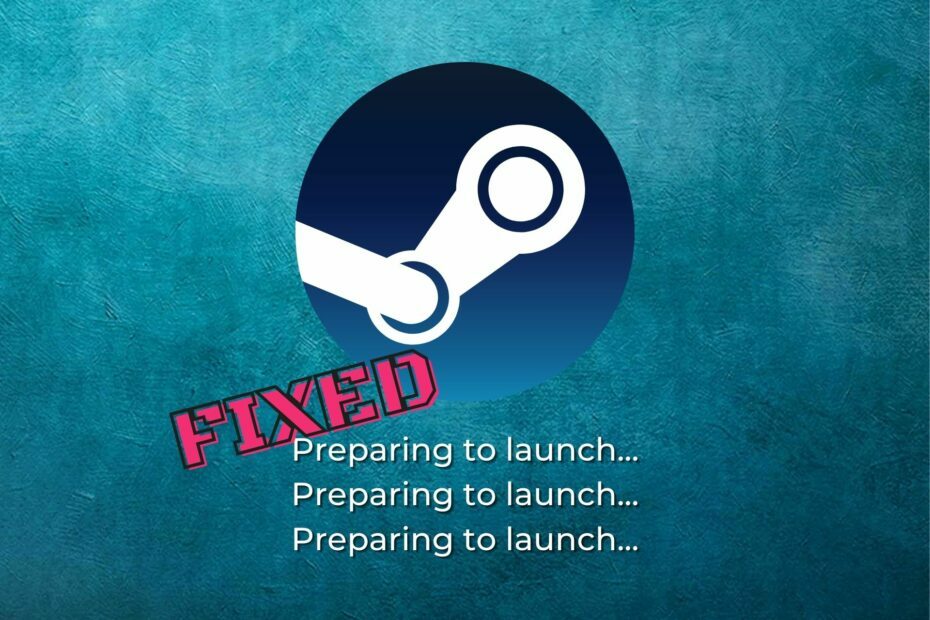
![La versione Steam di Resident Evil 5 non si avvia [correzione completa]](/f/6be05c55f138839a3209628a22333119.jpg?width=300&height=460)
